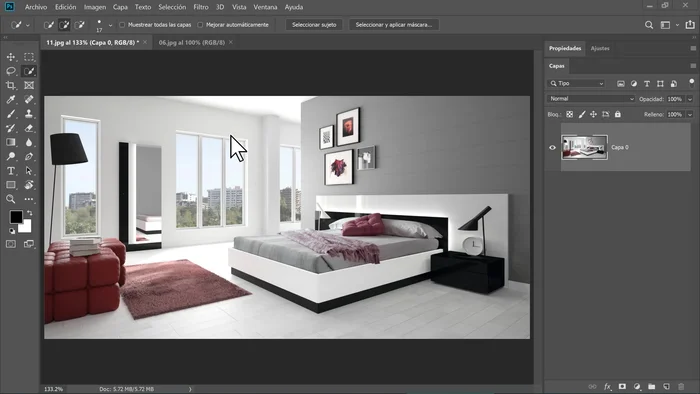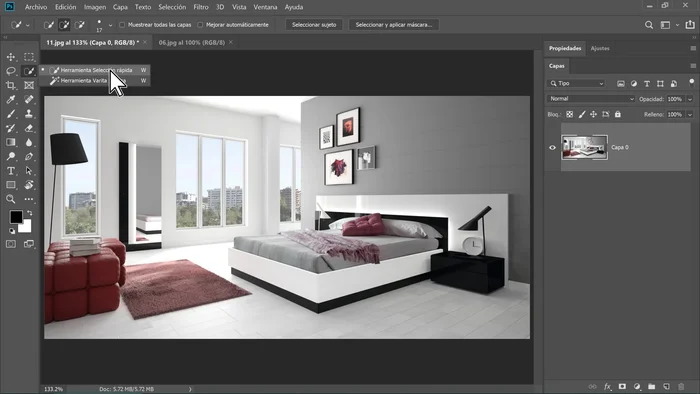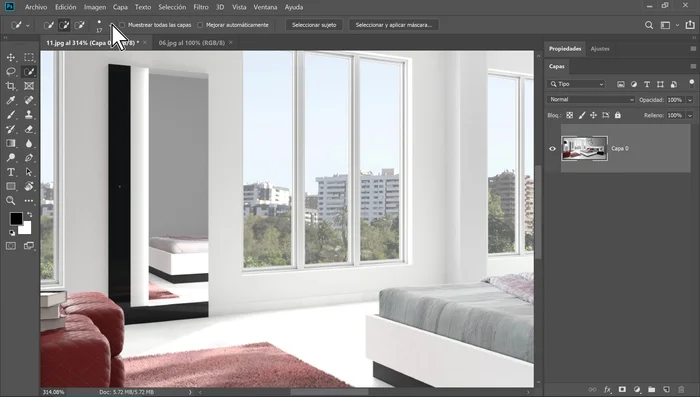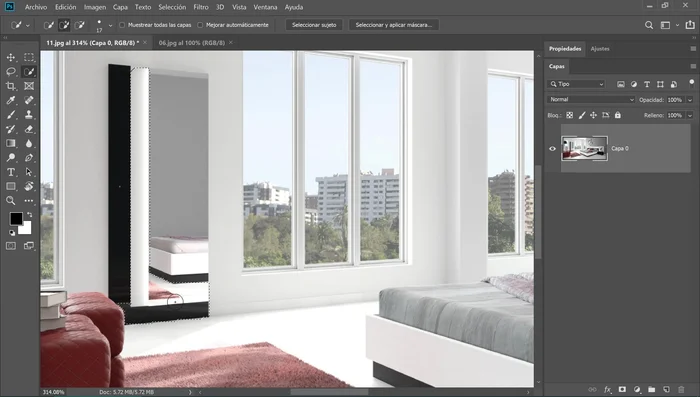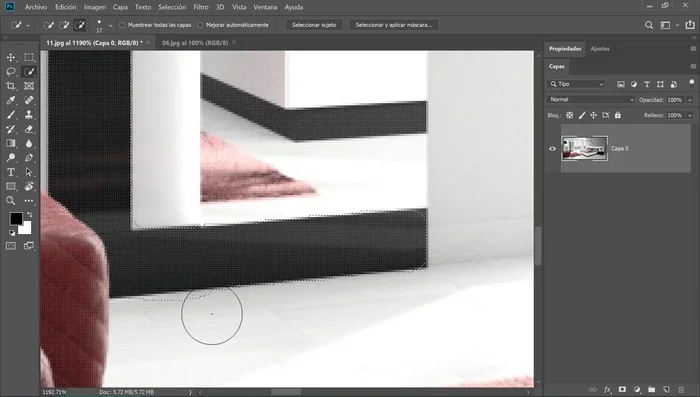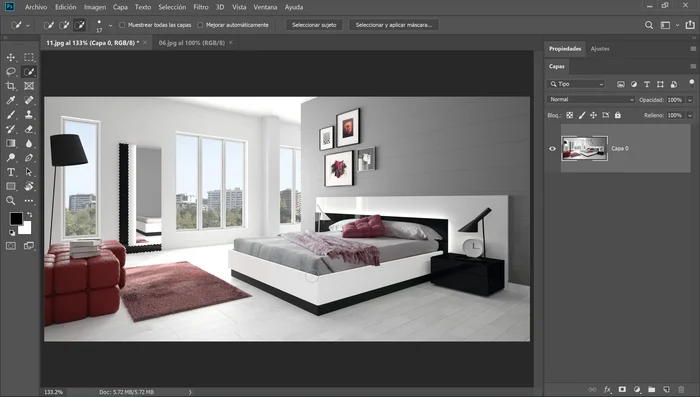Domina la herramienta Selección Rápida en Photoshop y acelera tu flujo de trabajo. Esta guía completa te enseñará desde los conceptos básicos hasta técnicas avanzadas para selecciones precisas y eficientes. Aprenderás a refinar selecciones, usar máscaras y aprovechar al máximo las opciones de ajuste. Descubre cómo esta herramienta puede simplificar tus proyectos de edición fotográfica y ahorrarte tiempo valioso. ¡Prepárate para editar como un profesional!
Instrucciones Paso a Paso
-
Acceso a la herramienta
- Acceder a la herramienta de Selección Rápida.

Acceso a la herramienta -
Selección inicial
- Seleccionar una zona haciendo clic y arrastrando. La herramienta selecciona colores similares.

Selección inicial -
Ajustar el pincel
- Ajustar el tamaño, dureza y espaciado del pincel para mayor precisión.

Ajustar el pincel -
Refino de la selección
- Utilizar la opción de añadir (+) o restar (-) a la selección para refinarla.
- Refina la selección pasando suavemente por los bordes para una selección más precisa.


Refino de la selección -
Selección de personas (Automático)
- Para seleccionar personas, la herramienta detecta automáticamente el sujeto.
-
Perfeccionamiento de bordes
- Perfeccionar la selección con las opciones de perfeccionamiento de borde, ajustando el tamaño y suavidad del pincel.
-
Acciones posteriores a la selección
- Una vez seleccionada el área, puedes copiar, pegar, mover a otra capa, o realizar otras modificaciones.
- Utilizar una máscara de capa para una selección más precisa y no destructiva.

Acciones posteriores a la selección
Tips
- Ajusta el tamaño del pincel para mayor precisión en áreas detalladas.
- Usa las opciones de añadir (+) y restar (-) para refinar la selección con precisión.
- Para selecciones complejas, utiliza el perfeccionamiento de borde para refinar los detalles.
- Utiliza máscaras de capa para una edición no destructiva.
Common Mistakes to Avoid
1. Seleccionar con un radio de pluma incorrecto
Razón: Utilizar un radio de pluma demasiado grande o pequeño para la imagen produce selecciones imprecisas y poco definidas.
Solución: Ajusta el radio de la pluma hasta lograr una selección que se adapte a los detalles de la imagen.
2. No usar las herramientas de refinamiento de máscara
Razón: Ignorar las herramientas de refinamiento de máscara (como el pincel de refinamiento, el borde y la corrección de contornos) resulta en selecciones con bordes irregulares o poco naturales.
Solución: Utiliza las herramientas de refinamiento de máscara para ajustar los bordes de la selección y lograr una mayor precisión.
3. Olvidar guardar la selección como canal alfa
Razón: No guardar la selección como canal alfa te impide reutilizarla fácilmente más adelante.
Solución: Guarda la selección como canal alfa para poder recuperarla y modificarla con facilidad en el futuro.
FAQs
¿Cómo puedo mejorar la precisión de la Selección Rápida?
Utiliza el pincel para añadir o restar áreas a la selección, ajusta el tamaño y la dureza del pincel según sea necesario. También puedes usar las opciones de 'Refinar borde' para perfeccionar los detalles y eliminar halos.
¿Qué debo hacer si la Selección Rápida selecciona áreas que no quiero?
Usa la herramienta 'Restar de la selección' (restar del icono de la selección rápida) para eliminar las partes no deseadas. Ajusta la sensibilidad de la herramienta o utiliza una máscara de capa para un mayor control.